Slackte Çalışma Alanı ve kanal adları nasıl değiştirilir?

Slack kanallarını ve çalışma alanlarını kolayca yeniden adlandırmayı öğrenin
İşte bir okuyucudan bir soru:
Teams'de profil resmimi değiştirmek istedim. OneDrive'dan bir resim seçtim ve yükle'ye tıkladım ama avatarımda herhangi bir değişiklik göremiyorum. Daha sonra başka resimler (jpg, png ve bmp formatlarında) yüklemeye çalıştım ama aynı sorunu yaşıyor. Avatar resmimi nasıl değiştirebileceğim konusunda bana yardım eder misin?
Sorunuz için teşekkürler. Bu kısa eğitimde, Microsoft Teams'de profil resmini güncellerken üstesinden gelinmesi gereken çözümü tartışacağız. Profil resmi sorununuzu çözmek için lütfen adımları izleyin.
Sorununuzun Microsoft Teams önbelleğiyle ilgili olması muhtemeldir, bu nedenle ilk adımımız sorunu temizlemek olacaktır.
Ekiplerde önbelleği kaldır
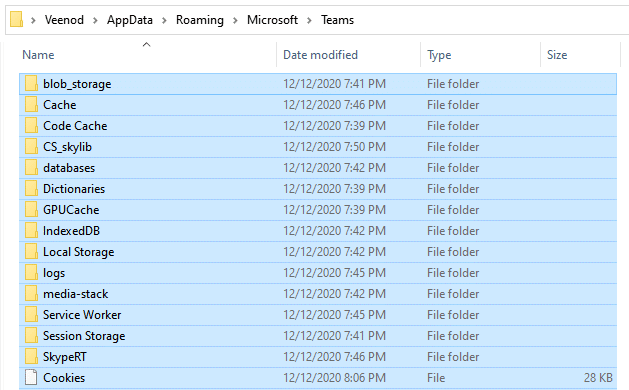
Teams'de profil resmini değiştirme
Sonraki adım, yeni bir Microsoft ekip simgesi yüklemektir .
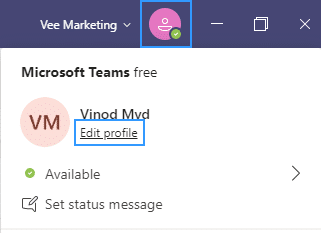
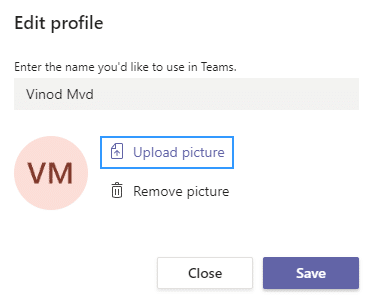
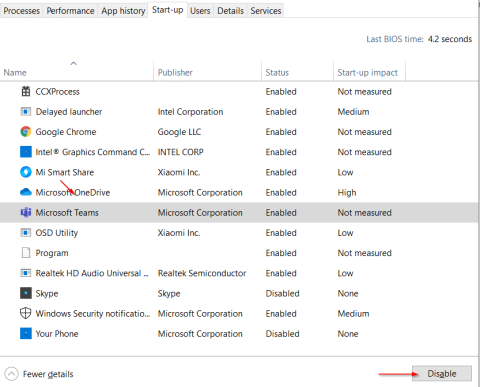
Takip eden sorular olması durumunda bize yorum bırakmaktan çekinmeyin.
Masaüstünüzde veya mobil cihazınızda Teams uygulamasını kapatıp yeniden açarak başlamak iyi bir fikirdir. Bu, Microsoft sunucularıyla bağlantıyı yeniler ve rastgele profil resmi güncelleme veya senkronizasyon sorunlarını hızla çözer.
Masaüstü cihazlarda, görev çubuğundaki (Windows) veya Dock'taki (Mac) Teams simgesini sağ tıklayın ve Çık'ı seçin. Programdan çıkılamazsa Görev Yöneticisi'ni veya Etkinlik Monitörü'nü açın ve Teams sürecini sonlandırın.

Sorun bir mobil cihazda ortaya çıkarsa Uygulama Değiştirici'yi açmak için ekranın altından yukarı doğru kaydırın, Teams kartını çıkarın ve uygulamayı Ana Ekrandan yeniden başlatın.
Microsoft forumlarındaki söylentilere göre, profil resminin Microsoft Teams web arayüzü aracılığıyla yeniden yüklenmesi, profil resminin doğru şekilde güncellenmesini veya senkronize edilmesini sağlayabilir. Mobil cihaz kullanıyorsanız PC veya Mac tarayıcı kullanmanızı öneririz.
Web tarayıcınızda (https://teams.microsoft.com) Microsoft Teams'i açın ve Microsoft Hesabı kimlik bilgilerinizle oturum açın.
Etkinlik sekmesinin altındaki Ayarlar simgesini seçin.
Kenar çubuğunda Hesaplar'ı seçin.
Kullanıcı profil resminizi seçin.
Resmi kaldır'ı ve ardından Resmi yükle'yi seçin.
Bilgisayarınızın dahili depolama alanından yeni resmi seçin ve Aç'ı seçin.
Kaydet'i seçin.
Mobil ve masaüstü cihazlarınızda Teams'den çıkıp yeniden başlatın ve yeni profil resminin sorunsuz görünüp görünmediğini kontrol edin.
Sorun devam ederse tüm masaüstü ve mobil cihazlarda Microsoft Teams kullanıcı hesabınızdan çıkış yapmalısınız. Ardından uygulamadan çıkın, yeniden başlatın ve tekrar oturum açın.
Ekipler uygulamasını açın.
Sağ üstteki profil resminizi seçin ve Oturumu kapat'ı seçin. Mobil uygulamada Ayarlar > Oturumu Kapat.
Teams'ten çıkın. Mobil cihaz kullanıyorsanız Teams kartını Uygulama Değiştirici'den kaldırın.
Microsoft Teams'i yeniden başlatın, Microsoft Hesabınızı seçin ve tüm izinleri ve kimlik doğrulama istemlerini gözden geçirin.
Çalışma alanınızı seçtiğinizde Microsoft Teams oturumunuzu tekrar açacaktır.
Slack kanallarını ve çalışma alanlarını kolayca yeniden adlandırmayı öğrenin
MS Teams
Slack
Webex video oturumunuzun arka planını nasıl değiştirirsiniz? Sanal arka plan ayarlama bilgileriyle beraber, adım adım rehber burada.
Blooket, sınav tarzı soru ve cevapları, öğrencilerin soruları cevaplamak için oynayabilecekleri eğlenceli beceri oyunlarıyla birleştirir.
VioEdu, öğrencilere okulda öğrenilen içeriği yakından takip ederek bilimsel bir öğrenme ortamı sunar, böylece öğrenciler temel bilgileri pekiştirebilir ve sağlam bir şekilde kavrayabilirler.
Google Meet Izgara Görünümü adı verilen ücretsiz bir Chrome uzantısı, kaç kişi olursa olsun toplantıdaki herkesi görmenize olanak tanır.
Webex Meetings, Cisco tarafından geliştirilen güçlü bir çevrimiçi toplantı ve iletişim platformudur. Program, çevrimiçi toplantılara ve video konferanslara katılmanıza veya oluşturmanıza olanak tanır.
Google Meet, Google'ın sunduğu çevrimiçi bir toplantı hizmetidir. Başlangıçta yalnızca ticari müşterilerin kullanımına sunuldu ancak artık herkes Google Meet'i ücretsiz olarak kullanabilir.
Zoom, büyük insan gruplarına görüntülü arama ve anlık mesajlaşma olanağı sunan bir iletişim ve sosyal uygulamadır.








